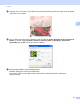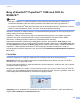Software User's Guide
Table Of Contents
- SOFTWAREBRUGSANVISNING
- Indholdsfortegnelse
- Maskinens betjeningstaster
- 1 Brug af kontrolpanelet
- Brug af printertaster
- Annuller job
- Secure-tast (For MFC-7460DN og MFC-7860DW)
- Understøttelse af printeremulering (for DCP-7070DW og MFC-7860DW)
- Udskrivning af den interne skrifttypeliste (For DCP-7070DW og MFC-7860DW)
- Udskrivning af printerkonfigurationslisten (For DCP-7070DW og MFC-7860DW)
- Testside (For DCP-7070DW og MFC-7860DW)
- Duplexudskrivning (For DCP-7070DW og MFC-7860DW)
- Gendannelse af standardprinterindstillinger (For DCP-7070DW og MFC-7860DW)
- Brug af scanningstasterne
- Brug af printertaster
- 1 Brug af kontrolpanelet
- Windows®
- 2 Udskrivning
- Brug af Brother printerdriveren
- Udskrivning af et dokument
- Duplexudskrivning
- Samtidig scanning, udskrivning og faxafsendelse
- Printerdriverindstillinger
- Adgang til printerdriverindstillingerne
- Funktioner i Windows®-printerdriveren
- Fanen Grundlæggende
- Fanen Avanceret
- Skalering
- Vendt omvendt orden
- Brug vandmærke
- Vandmærkeindstillinger
- Udskrivning af sidehoved/sidefod
- Tonerbesparelse
- Sikker udskrift (For MFC-7460DN og MFC-7860DW)
- Administrator
- Brugergodkendelse (For MFC-7860DW)
- Andre udskriftsindstillinger
- Makro (For DCP-7070DW og MFC-7860DW)
- Tæthedsjustering
- Forbedre udskriftskvaliteten
- Spring tom side over
- Fanen Udskriftsprofiler
- Redigering af udskriftsprofil
- Support
- Bakkeindstillinger
- Status Monitor
- Funktioner i BR-Script 3-printerdriveren (For MFC-7860DW) (PostScript® 3™-sprogemulering)
- Status Monitor
- 3 Scanning
- Scanning af et dokument ved hjælp af TWAIN-driveren
- Scanning af et dokument med WIA-driveren (Windows® XP/Windows Vista®/Windows® 7)
- Scanning af et dokument med WIA-driveren (Windows Photo Gallery og Windows Fax and Scan)
- Brug af ScanSoft™ PaperPort™ 12SE med OCR fra NUANCE™
- Få vist filer
- Organisering af filer i mapper
- Hurtige links til andre programmer
- ScanSoft™ PaperPort™ 12SE med OCR giver dig mulighed for at konvertere billedtekst til tekst, du kan redigere
- Du kan importere filer fra andre programmer
- Du kan eksportere filer til andre formater
- Afinstallering af ScanSoft™ PaperPort™ 12SE med OCR
- 4 ControlCenter4
- 5 Fjernindstilling (kun MFC-modeller)
- 6 Brother PC-FAX-software (kun MFC-modeller)
- 7 Firewall-indstillinger (for netværksbrugere)
- 2 Udskrivning
- Apple Macintosh
- 8 Udskrivning og faxafsendelse
- 9 Scanning
- 10 ControlCenter2
- 11 Fjernindstilling
- Brug af scanningstasten
- 12 Scanning (for brugere af USB-kabel)
- 13 Netværksscanning
- Før brug af netværksscanning
- Brug af scanningstasten
- Indeks
Scanning
56
3
Scanning af et dokument med WIA-driveren
(Windows Photo Gallery og Windows Fax and Scan) 3
Scanning af et dokument til pc'en 3
Du kan scanne en hel side på to måder. Du kan enten bruge ADF (automatisk dokumentføder) (ikke
tilgængelig for DCP-7055, DCP-7055W, DCP-7057, DCP-7057W, DCP-7060D og DCP-7070DW) eller
scannerglaspladen.
Hvis du vil scanne og derefter beskære en del af siden efter forscanning af dokumentet, skal du
bruge scannerglasset. (Se Forscanning og beskæring af en del vha. scannerglasset på side 58.)
Hvis du vil anvende Web Services til at scanne, skal du sørge for, at den scanner, der er valgt under Scanner,
er en Brother-maskine, der understøtter Web Services til scanning.
a Ilæg dokumentet.
b Åbn dit program for at scanne dokumentet.
c Benyt en af følgende fremgangsmåder:
(Windows Photo Gallery)
Klik på Filer, derefter på Importer fra kamera eller scanner.
(Windows Fax and Scan)
Klik på Filer, Ny, derefter på Scan.
d Vælg den scanner, du vil bruge.
e Klik på Importer.
Dialogboksen Scan vises.